- 综合
发布日期:2019-08-28 作者:小虾工作室 来源:http://www.winxpsp3.com
今天和大家分享一下win8系统截图变黑问题的解决方法,在使用win8系统的过程中经常不知道如何去解决win8系统截图变黑的问题,有什么好的办法去解决win8系统截图变黑呢?小编教你只需要 在windows 7下,运行注册表编辑器,依次定位到HKEY_LoCAL_MACHinEsYsTEMCurrentControlsetControlGraphicsdriversdCi,然后在右侧窗口中找到并双击“Timeout”,接着,在弹出的窗口中将默认值“7”修改为“0”。就可以了。下面小编就给小伙伴们分享一下win8系统截图变黑具体的解决方法:

推荐:
方法一:修改注册表
在windows 7下,运行注册表编辑器,依次定位到HKEY_LoCAL_MACHinEsYsTEMCurrentControlsetControlGraphicsdriversdCi,然后在右侧窗口中找到并双击“Timeout”,接着,在弹出的窗口中将默认值“7”修改为“0”。
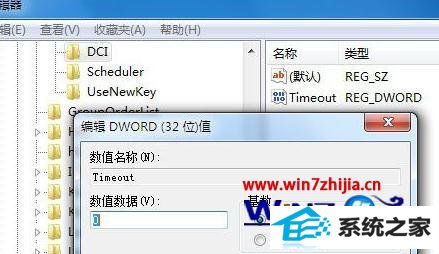
修改注册表
修改完毕后,保存设置退出,再下次启动时即可生效。
方法二:安装windwos 7专用驱动
可能有部分windows 7用户会发现,修改注册表并重启计算机后,directdraw在windows 7下仍然处于启用状态,也就是说,通过修改注册表的方法,未能达到禁用directdraw的目的。
出现这样的情况,是由于windows 7在显卡驱动方面与windows xp有所不同,有的显卡用户,在windows 7下需要下载安装专用驱动,一些公版驱动,以及一些windows xp下的驱动,它们windwos 7下是无法修改directdraw的状态的。
编辑点评:
从解决“视频截图”变黑这个小问题,我们可以看出,windows 7与windows xp相比,很多地方不只是功能和操作习惯性方面的差别。在硬件驱动层面上,windows 7有着更多的要求。如果一些在windows xp下遇到的常见问题,在windows 7下无法通过“通用”方法予以解决,此时就需要用户拓宽思路,从更为变通的方面入手。
关于win8系统截图变黑怎么办,上述就是解决的方法,身边有小伙伴遇到同样的问题需要处理的话,可以参考上述的教程来设置解决问题。